
Contenuto
Tweetbot può gestire più account, il che è ottimo, ma se vuoi rimuovere un account, non c'è un modo semplice per sapere come farlo. Ecco come rimuovere un account in Tweetbot 4.
Tweetbot 4 è stato rilasciato all'inizio del mese scorso a gran fanfare. A quel punto, gli utenti non vedevano l'ora di ricevere un aggiornamento su Tweetbot, e sicuramente Tweetbot 4 veniva consegnato.
Il nuovo aggiornamento ha fornito il supporto per iPad a Tweetbot per la prima volta e porta un secondo riquadro sullo schermo più grande, consentendo di eseguire il multitasking all'interno dell'app e scorrere la linea temporale principale, oltre a scorrere il secondo riquadro, che è personalizzabile per quanto riguarda ciò che appare lì. È anche possibile ottenere questa funzione su iPhone 6 Plus e iPhone 6s Plus in modalità orizzontale.
Tweetbot 4 supporta anche il multitasking Split View di iOS 9 in modo da poter utilizzare due app contemporaneamente, cosa che non si poteva fare prima (le versioni precedenti di iOS ti consentono di passare da un'app all'altra tramite l'app switcher).
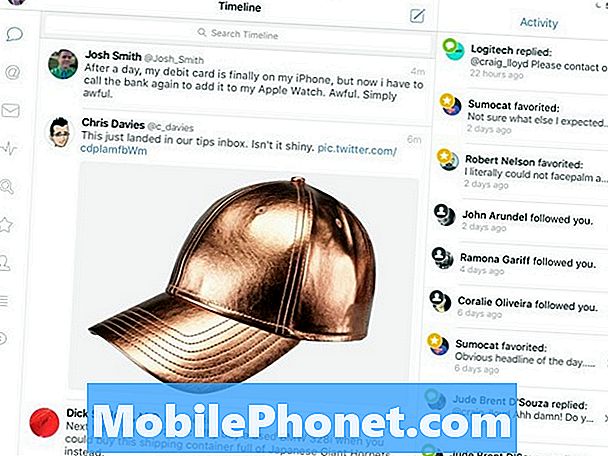
C'è anche una nuova vista delle attività, oltre a una vista delle statistiche in cui puoi vedere quante persone hanno visualizzato i tuoi tweet e interagito con loro. La vista attività è essenzialmente una visione generale di chi ha ritwittato o favorito un tweet del tuo.
Complessivamente, Tweetbot 4 è davvero una bella app per Twitter ed è molto user-friendly, grazie ai suoi gesti rapidi che lo rendono facile da usare. Tuttavia, una cosa che molti utenti potrebbero essere frustrati è come rimuovere un account da Tweetbot 4.
Se sei uno di quegli utenti che hanno qualche difficoltà, ecco come rimuovere un account da Tweetbot 4 in modo rapido e semplice.
Rimozione di un account in Tweetbot 4
In Tweetbot 3, per rimuovere un account, bastava semplicemente scorrere verso sinistra sull'account che si desidera rimuovere e quindi premere il pulsante Rimuovi. Tuttavia, non è più il caso in Tweetbot 4, e lo swiping non fa nulla, quindi come diamine fare a rimuovere un account in Tweetbot 4?
La funzione è leggermente nascosta, in realtà, e non è la più facile da capire se non sai cosa stai cercando.
Tuttavia, una volta capito, è molto facile rimuovere un account da Tweetbot 4.
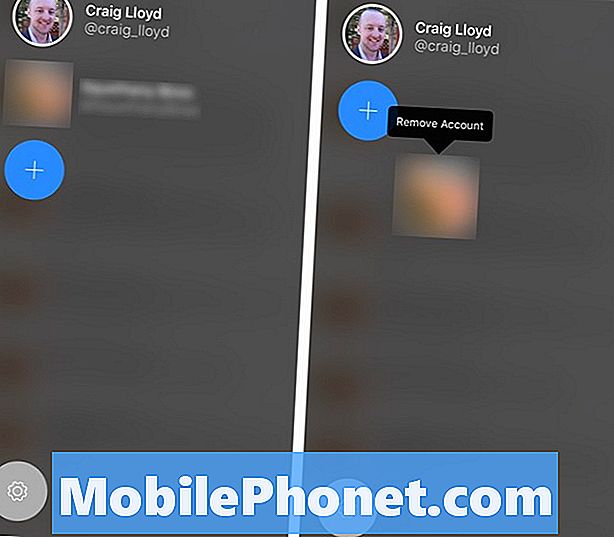
Per farlo, è sufficiente toccare l'icona del tuo profilo nell'angolo in alto a sinistra dello schermo. Questo farà apparire un elenco di account Twitter che hai impostato con Tweetbot. Se hai solo un account, vedrai solo il tuo account nell'elenco.
Per rimuovere un account, è sufficiente toccare e tenere premuto sull'account e attendere che si ingrandisca leggermente. Da lì, puoi trascinarlo verso il basso dello schermo e vedrai Rimuovi l'account appare sopra l'avatar del profilo.
Semplicemente lascia andare e l'account verrà immediatamente rimosso da Tweetbot 4.
Altre funzionalità nascoste in Tweetbot 4
Tweetbot è sempre stata un'app che si basa su gesti di scorrimento e altri gesti rapidi per spostarsi, ed è per questo che ci vuole del tempo per abituarsi completamente all'interfaccia utente dell'app. Tuttavia, una volta compreso, avrai difficoltà a tornare indietro.

Un'altra grande caratteristica nascosta in Tweetbot 4 è la possibilità di contrassegnare tutti i DM come letti con un doppio tocco sulla scheda DM in basso.
Puoi anche scorrere verso sinistra su un tweet per visualizzare ulteriori dettagli su di esso e vedere le risposte a quel tweet. Toccando un tweet vengono visualizzate anche opzioni come Rispondi, Retweet, Mi piace, ecc.
L'app Twitter ufficiale è buona e tutto, ma Tweetbot 4 porta davvero le cose al livello successivo. È sicuramente una delle migliori app di Twitter per iPhone che vale sicuramente i $ 4,99.


